“Jak zarządzasz swoimi kampaniami tak efektywnie? To pytanie, które często otrzymujemy od właścicieli sklepów, którzy widzą nasze promocje na WPBeginner.
Sekret tkwi nie tylko w planowaniu kuponów, ale także w sposobie ich promowania. Używamy OptinMonster do tworzenia przyciągających uwagę wyskakujących okienek, slajdów i banerów w nagłówkach, które sprawiają, że naszych ofert nie można przegapić.
Wielu właścicieli sklepów nie zdaje sobie sprawy, że połączenie zaplanowanych kuponów ze strategicznymi narzędziami promocyjnymi może odmienić twoją kampanię sprzedażową. Przez lata prowadzenia udanych promocji opracowaliśmy system, który działa niezmiennie dobrze.
Dzisiaj podzielimy się naszym sprawdzonym podejściem do planowania i promowania kuponów WooCommerce.
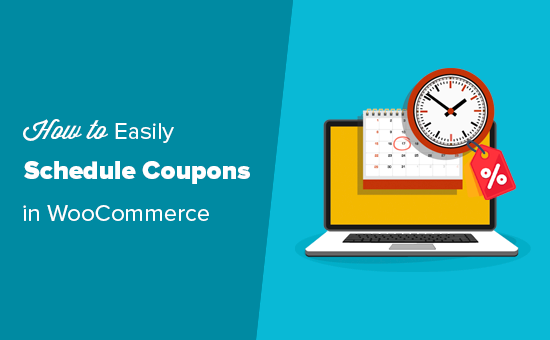
Dlaczego warto tworzyć zaplanowane kupony w WooCommerce?
Kupony to świetny sposób na promocję twojego sklepu internetowego i zwiększenie sprzedaży.
Jednak włączanie i wyłączanie wszystkich tych różnych kuponów we właściwym czasie może być bardzo pracochłonne. Istnieje również prawdopodobieństwo, że zapomnisz włączyć kupon, co może być frustrujące dla odwiedzających, którzy próbują skorzystać z kuponu, który otrzymali w twoim biuletynie e-mail lub widzieli w mediach społecznościowych.
Jeśli zapomnisz wyłączyć kupon, twoje zyski mogą zostać zmniejszone.
Właśnie dlatego właściciele inteligentnych sklepów planują swoje kupony. Ustawiając datę rozpoczęcia i zakończenia, twoja kampania będzie przebiegać sprawnie bez względu na to, jak bardzo jesteś zajęty.
Możesz na przykład zaplanować kupony na popularne święta, takie jak Czarny Piątek, Boże Narodzenie, Nowy Rok, Dzień Matki, Walentynki i inne. Te zautomatyzowane przepływy pracy pozwolą ci skupić się na promowaniu twoich ofert i uzyskaniu jak największej sprzedaży.
Innym sprytnym sposobem na wykorzystanie zaplanowanych kuponów jest uruchomienie ich poza godzinami szczytu. Oznacza to, że możesz zaplanować kupony na określone godziny, w których sprzedaż zwykle spada. Ta taktyka może pomóc zwiększyć ruch i konwersje w tych wolniejszych okresach.
Mając to na uwadze, pokażemy Ci, jak łatwo zaplanować kupony w WooCommerce. Oto krótki przegląd wszystkich kroków, które podejmiemy:
Zaczynajmy!
Konfiguracja zaplanowanego kuponu w WooCommerce
Najprostszym sposobem na zaplanowanie kuponów jest skorzystanie z Kuponów zaawansowanych.
Jest to najlepsza wtyczka kodu kuponu WooCommerce na rynku i umożliwia tworzenie wszelkiego rodzaju ofert, kuponów, ofert, programów lojalnościowych i nie tylko.
Najpierw musisz zainstalować i aktywować zarówno darmową wtyczkę Advanced Coupons, jak i dodatek premium Advanced Coupons. Szczegółowe instrukcje można znaleźć w naszym przewodniku na temat instalacji wtyczki WordPress.
Po aktywacji przejdźmy do Kupony ” Licencja.
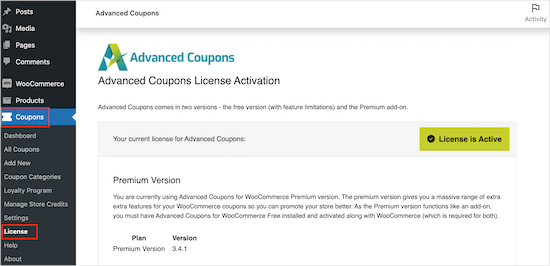
Następnie możesz wprowadzić swój klucz licencyjny w polu “Klucz licencyjny”. Klucz ten można znaleźć na swoim koncie na stronie Advanced Coupons.
Musisz również podać swój “aktywacyjny adres e-mail”, który jest adresem e-mail użytym do zakupu kuponów Advanced Coupons. Następnie wystarczy kliknąć “Aktywuj klucz”.
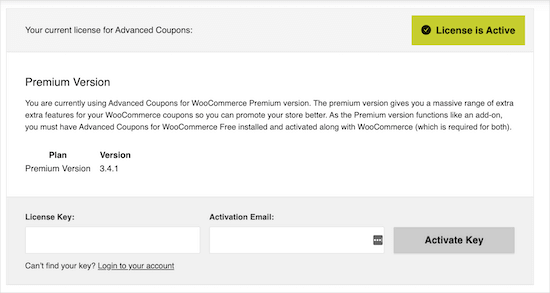
Aby zaplanować kupon w WooCommerce, należy przejść na stronę Marketing ” Kupony w obszarze administracyjnym WordPress.
Tutaj kliknij przycisk “Dodaj kupon”.
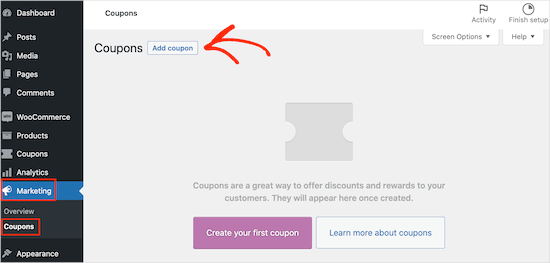
Na następnym ekranie możesz wpisać tytuł swojego kuponu.
Będzie to rzeczywisty kupon, który klienci będą wpisywać, więc dobrym pomysłem jest użycie czegoś, co jest łatwe do zapamiętania i wpisania przez kupujących. Może on również mieć wpływ na tworzoną ofertę, na przykład “BlackFriday20%” lub “SummerSale”.
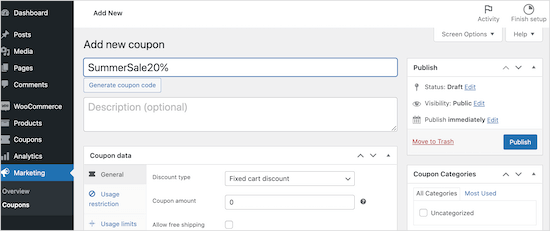
Inną opcją jest kliknięcie przycisku “Generuj kod kuponu”, który generuje losowy ciąg liter i cyfr. Może to jednak sprawić, że kupon będzie skomplikowany i trudny do zapamiętania, więc nie zalecamy tego.
Advanced Coupons umożliwia tworzenie wszelkiego rodzaju kuponów, w tym darmowych kuponów podarunkowych, kuponów rabatowych na wysyłkę i innych.
W tym przewodniku utworzymy rabat procentowy, przewijając do sekcji “Dane kuponu”. Tutaj otwórz listę rozwijaną “Typ rabatu” i kliknij “Rabat procentowy”.
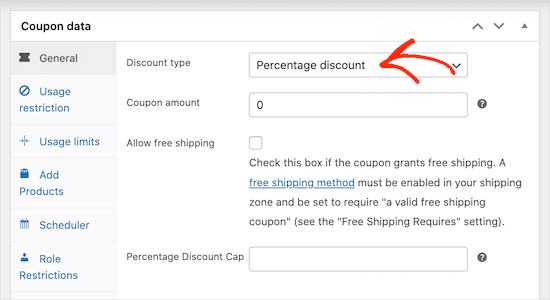
Po wykonaniu tej czynności, w polu “Kwota kuponu” wpisz rodzaj zniżki procentowej, której chcesz użyć. Na przykład, możesz wpisać “10”, aby utworzyć kupon rabatowy o wartości 10%.
Następnie należy kliknąć kartę “Scheduler”, a następnie zaznaczyć pole “Date Range Schedules”.
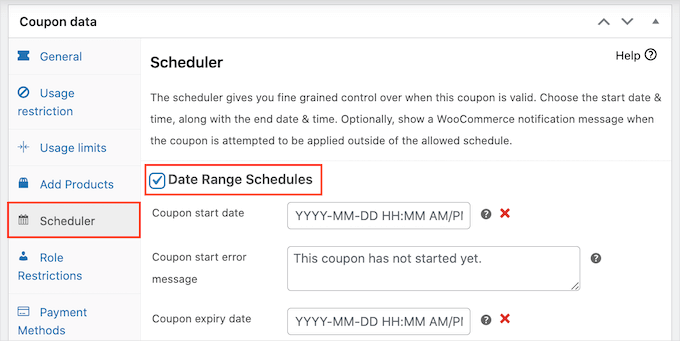
W polu “Data rozpoczęcia obowiązywania kuponu” wpisz rodzaj daty i godziny, kiedy kupon ma zacząć obowiązywać. Następnie użyj “Daty wygaśnięcia kuponu”, aby określić datę i godzinę, kiedy klienci nie mogą już korzystać z kuponu.
Wskazówka: Domyślnie kupon jest uruchamiany o godzinie 12:00:00 w dniu rozpoczęcia i wygasa o godzinie 23:59:59 w dniu poprzedzającym zaplanowaną datę zakończenia. Kupony zaawansowane korzystają ze strefy czasowej ustawionej w WordPress.
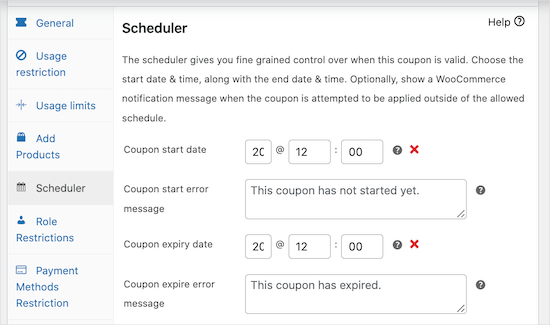
Aby uzyskać więcej informacji, zapoznaj się z naszym przewodnikiem na temat zmiany formatu daty i godziny w WordPress.
Domyślnie Kupony zaawansowane wyświetlają komunikat o błędzie, jeśli kupon wygasł lub sprzedaż jeszcze się nie rozpoczęła.
Możesz zmienić te 2 komunikaty o błędach, wpisując nowy tekst w polach “Komunikat o błędzie rozpoczęcia kuponu” i “Komunikat o błędzie wygaśnięcia kuponu”.
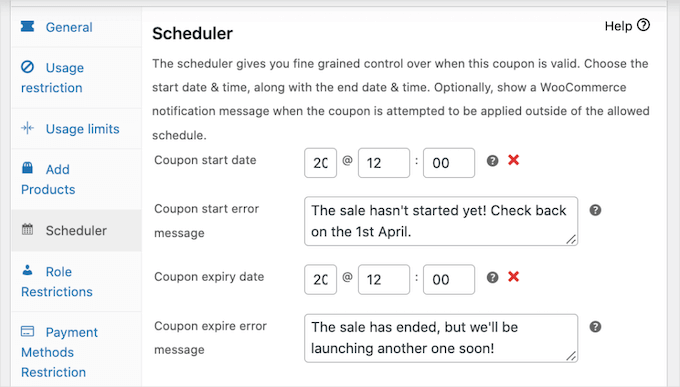
Gdy skończysz, opublikuj kupon.
Teraz, jeśli klient spróbuje wykorzystać kupon przed zaplanowaną datą rozpoczęcia, zobaczy komunikat o błędzie na stronie koszyka WooCommerce.
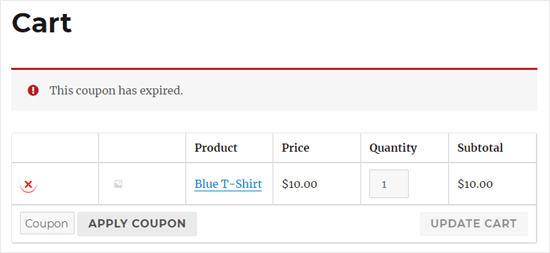
Oprócz oszczędności czasu, planowanie twoich kuponów z wyprzedzeniem ułatwia promowanie nadchodzących ofert.
Na przykład, możesz użyć swojej usługi e-mail marketingu do wysłania zbiorczego e-maila do wszystkich partnerów, informując ich o nadchodzącej promocji i kodzie kuponu. Partnerzy ci mogą następnie udostępnić kod swoim odbiorcom, dzięki czemu uzyskasz odwiedzających i sprzedaż, gdy tylko oferta zostanie uruchomiona.
Dzięki wtyczce Advanced Coupons WooCommerce możesz zaplanować dowolną liczbę kuponów, postępując zgodnie z procesem opisanym powyżej.
Możesz zaoszczędzić jeszcze więcej czasu, wysyłając te zaplanowane kupony do klientów automatycznie za pomocą wtyczki takiej jak FunnelKit.
Szczegółowe informacje można znaleźć w naszym przewodniku na temat wysyłania automatycznych kuponów w WordPress.
Promowanie twoich zaplanowanych kuponów w WooCommerce
Po zaplanowaniu kuponów będą one działać tylko wtedy, gdy klienci przejdą na twoją witrynę. Właśnie dlatego warto promować twoją wyprzedaż tak bardzo, jak to tylko możliwe przed i w trakcie jej trwania.
Wiele internetowych platform handlowych promuje swoje wyprzedaże i kody kuponów za pomocą dynamicznych treści, takich jak pływające paski nagłówków, wyskakujące okienka zamiaru wyjścia i wsuwane pola przewijania.
Może to pomóc zwrócić uwagę na twoją wyprzedaż i rabaty. Co więcej, możesz zautomatyzować całą tę dynamiczną treść za pomocą OptinMonster.
OptinMonster to najlepsze oprogramowanie do optymalizacji konwersji na rynku. Zawiera liczniki czasu, wyskakujące okienka z kodami kuponów, wysuwane okienka i inne narzędzia, które pomagają promować twoją sprzedaż i zwiększać współczynniki konwersji.
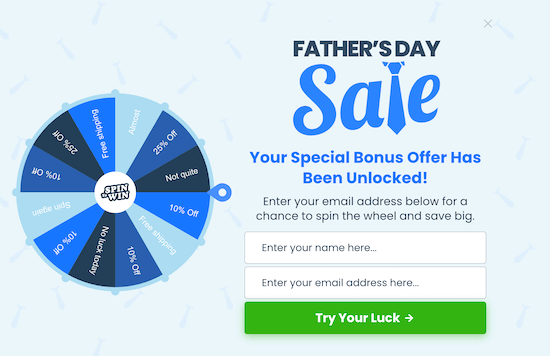
Możesz użyć potężnych reguł wyświetlania OptinMonster, aby zaplanować każdą kampanię z wyprzedzeniem i zaoszczędzić sobie jeszcze więcej czasu.
Możesz nawet użyć tych reguł wyświetlania, aby spersonalizować każdą kampanię w oparciu o lokalizację kupującego.
Na przykład, można automatycznie zaplanować świąteczną ofertę typu “kup jeden, a drugi otrzymasz gratis ” w Stanach Zjednoczonych i zaplanować wyprzedaż Diwali w Indiach.
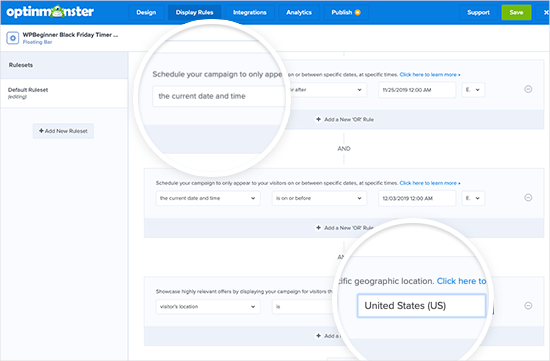
Dobrym pomysłem jest również monitorowanie, w jaki sposób odwiedzający korzystają z twoich kodów kuponów, aby zobaczyć, co działa, a co nie. Następnie możesz wykorzystać tę wiedzę, aby dostosować wszystkie twoje przyszłe kody kuponów i działania marketingowe, aby uzyskać jeszcze lepsze wyniki.
Więcej szczegółów można znaleźć w naszym przewodniku na temat konfigurowania śledzenia konwersji WooCommerce.
Wskazówka bonusowa: Tworzenie jednorazowych spersonalizowanych kodów kuponów
Kupony są świetne do zwiększania sprzedaży, ale niektórzy klienci mogą wielokrotnie korzystać z kuponów wielokrotnego użytku, nigdy nie płacąc pełnej ceny. Dlatego dobrym pomysłem jest nałożenie ograniczeń na to, kto może korzystać z kuponu i ile razy może go użyć.
Jednym ze skutecznych sposobów radzenia sobie z tym jest tworzenie jednorazowych spersonalizowanych kodów kuponów.
Gwarantuje to, że każdy klient otrzyma unikalną ofertę, zmniejszając ryzyko nadużycia kuponu. Pomaga to również dotrzeć do konkretnych klientów, zwiększając prawdopodobieństwo ponownych zakupów i zwiększając zadowolenie klientów.
Aby uzyskać więcej informacji, zapoznaj się z naszym przewodnikiem na temat tworzenia jednorazowych, spersonalizowanych kodów kuponów w WooCommerce.
Mamy nadzieję, że ten artykuł pomógł Ci dowiedzieć się, jak utworzyć zaplanowany kupon w WooCommerce, aby zautomatyzować sprzedaż. Możesz również zapoznać się z naszymi praktycznymi wskazówkami dotyczącymi najlepszych sposobów na zwiększenie sprzedaży w WooCommerce i naszymi najlepszymi wtyczkami WooCommerce dla Twojego sklepu.
If you liked this article, then please subscribe to our YouTube Channel for WordPress video tutorials. You can also find us on Twitter and Facebook.





Mustafa
can it be possible , the expiration date would be different for every user . i mean date starts from when the user gets sign in and coupon expires on the 10th day from he/she got signed in .so for every user , expiration date would be different. i searched alot but couldn’t find the answer.
WPBeginner Support
You would want to reach out to the plugin’s support to see if that is in their advanced scheduling or a planned future feature.
Admin